Patru remedieri pentru eroarea „Conectarea eșuată la un serviciu Windows”.
Publicat: 2016-08-08
Nimănui nu-i place să vadă un mesaj de eroare pe ecranul computerului.
Este posibil ca utilizatorii Windows 10 să fi primit, la un moment dat sau altul, acesta: „ Eșuat să se conecteze la un serviciu Windows ”. Dacă ați văzut vreodată acest mesaj de eroare, nu vă panicați! Iată câteva soluții pe care le puteți încerca:
1. Deschideți linia de comandă Windows
Veți folosi promptul de comandă pentru această primă încercare de a rezolva mesajul de eroare „Eșuat la conectarea la un serviciu Windows”.
- Navigați la promptul de comandă apăsând tasta Windows de pe tastatură și tasta „X” în același timp.
- Un meniu va apărea din colțul din stânga jos al afișajului.
- Faceți clic pe „Command Prompt (Admin)” în Windows 10. Va apărea caseta de acces pentru utilizator Windows, vă va întreba dacă doriți să permiteți acestei aplicații să facă modificări pe computer. Faceți clic pe „Da”.
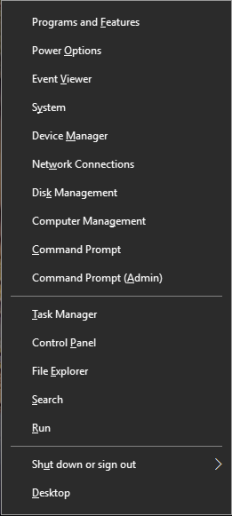
Va trebui să intri în Network Shell (netsh) pe Windows. Aceasta, la rândul său, vă permite să rulați linia de comandă pentru a reseta aplicația Windows Socket (winsock).
- Acum, în linia de comandă, tastați „netsh” și apăsați „Enter” pe tastatură.
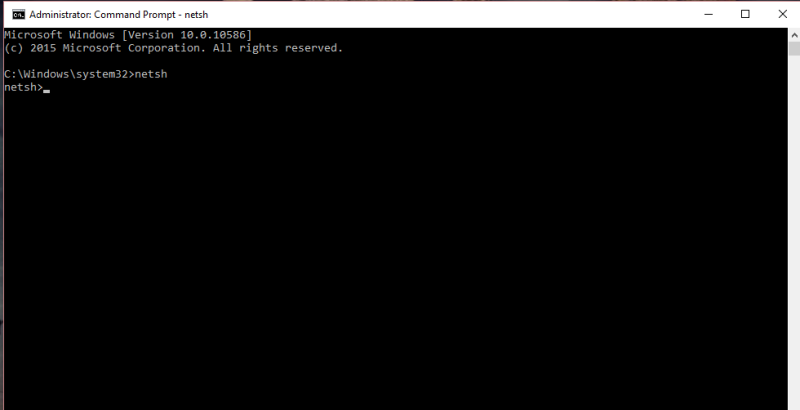
- Apoi, tastați „winsock reset” și apăsați „Enter” pe tastatură.
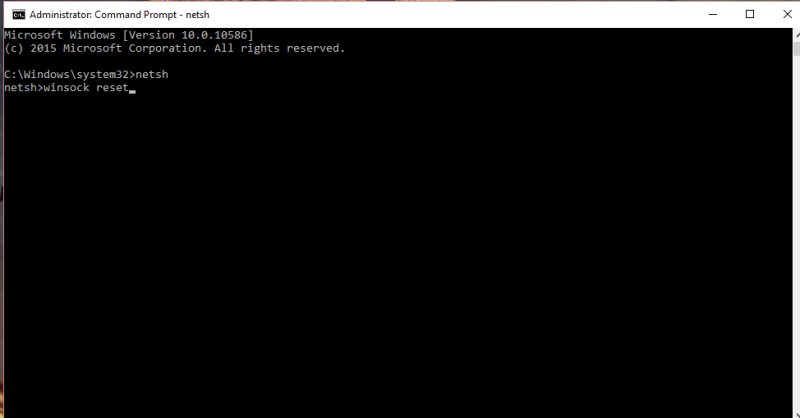
Acum, încrucișați degetele și reporniți computerul pentru a vedea dacă mesajul de eroare s-a rezolvat de la sine.
2. Pornire rapidă
A doua noastră soluție este pur și simplu să dezactivați pornirea rapidă în Windows. Iată cum poți face asta:
- Apăsați tasta Windows de pe tastatură și tasta „S”. Aceasta deschide caseta de căutare Windows.

- Apoi, tastați „Opțiuni de alimentare”.
- Faceți clic pe „Opțiuni de alimentare” când apare în rezultatele căutării.
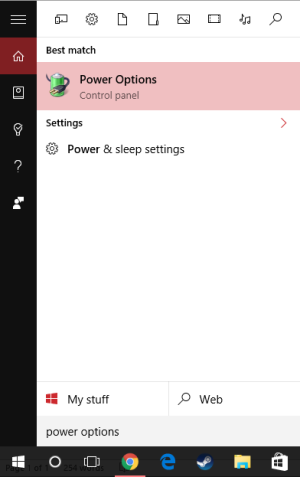
- Faceți clic pe „Alegeți ce fac butoanele de pornire”.
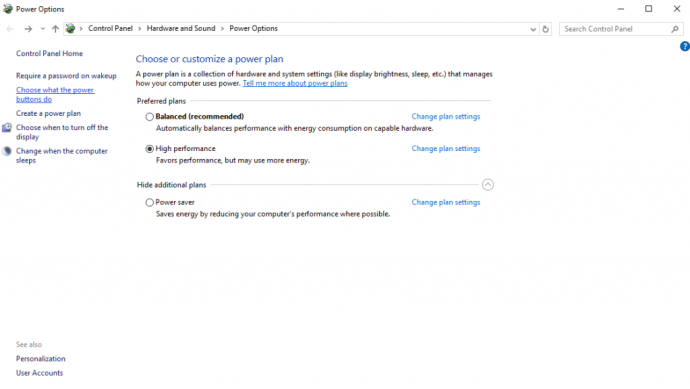
- Apoi, sub „Setări de oprire”, debifați caseta care spune „Activați pornirea rapidă (recomandat).”
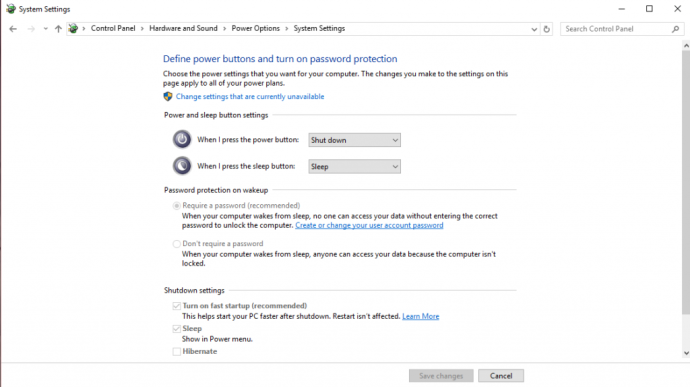
Faceți clic pe butonul „Salvați modificările” pentru a aplica noua setare. Este posibil ca computerul să aibă un timp de pornire mai lent prin dezactivarea pornirii rapide, dar ar trebui să remedieze eroarea „Conectarea eșuată la un serviciu Windows”.

3. Modul sigur
A treia opțiune de încercat este să reporniți computerul și să începeți prin a porni în modul sigur Windows.
Pentru a intra în modul sigur:
- Faceți clic pe butonul Start (pictograma Windows în colțul din stânga jos al ecranului)
- Faceți clic pe opțiunea/pictograma Power.
- Faceți clic pe „Reporniți” în timp ce țineți apăsată tasta „Shift” de pe tastatură.
După repornirea computerului, veți apărea pe un ecran care spune „Alegeți o opțiune”.
- Alegerile dvs. sunt: „Continuați”, „Depanați” sau „Opriți computerul”.
- Faceți clic pe „Depanare”, apoi faceți clic pe „Opțiuni avansate”, apoi alegeți „Setări de pornire”.
- În Setări de pornire, selectați „Reporniți computerul”. Când computerul repornește din nou, veți vedea o listă de opțiuni, dar veți apăsa F5 pentru a intra în Safe Mode with Networking.
Odată ce vă aflați în modul sigur, reporniți computerul așa cum ați proceda în mod normal; se știe că acest lucru face ca eroarea „Conectarea eșuată la un serviciu Windows” să dispară.
4. Dezactivați Controlul contului de utilizator
În cele din urmă, deși este descurajat să facă acest lucru (deoarece este posibil să vă deschideți computerul la vulnerabilități de securitate), puteți dezactiva controalele contului de utilizator de pe computer. Pentru a face acest lucru, urmați acești pași:
- Apăsați tasta Windows și tasta „S” de pe tastatură în același timp pentru a deschide bara de căutare.
- În bara de căutare, tastați „Conturi de utilizator”, apoi selectați „Conturi de utilizator” când apare în rezultatele căutării.
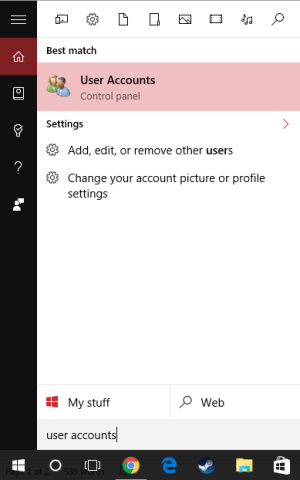
- Selectați „Modificați setările de control al contului de utilizator”.
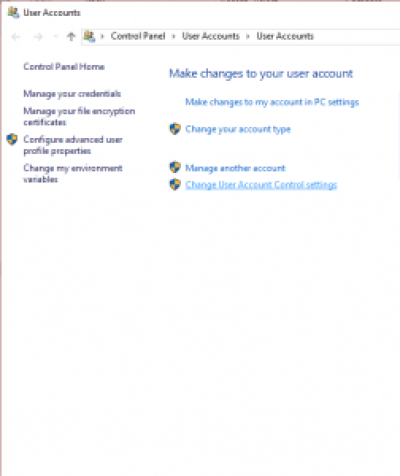
- În fereastra de setări Control cont utilizator, deplasați glisorul în jos la „Nu mă notifica niciodată”.
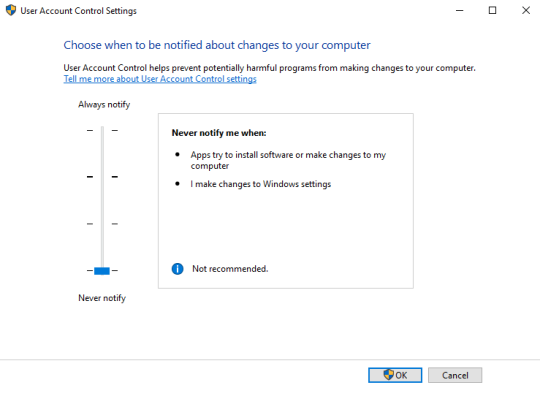
- Apoi, faceți clic pe butonul OK pentru a face aceste modificări efective.
Faceți clic pe „Da” dacă apare o casetă care vă întreabă dacă doriți să permiteți acestei aplicații să facă modificări pe computer.
Asta e! Acum ați dezactivat comenzile contului de utilizator și nu veți avea nevoie de drepturi de administrator pentru a face modificări pe computer . . . și eroarea „Eșuat la conectarea la un serviciu Windows” ar trebui, de asemenea, să dispară.
Dacă ați văzut acest mesaj de eroare special pe computer, sperăm că una dintre aceste remedieri a funcționat pentru a rezolva lucrurile pentru dvs.!
